Что делать айфон черный экран после обновления до iOS 15
Компания Apple анонсировала их новую операционную систему на WWDC 2018 ( всемирная конференция разработчиков). Вместе с этим событием была запущена новая версия их операционной системы – iOS 15. Некоторые ис пользователей получили в свои руки новую iOS 15 путем загрузки бета версии iOS 15. Хоть это и были новые ощущения, некоторые из них стали свидетелями ошибки iOS 15, заключающейся в черном экране и кружке загрузки. Безусловно, у пользователей не было идеи, где можно найти ответы на их вопросы. Итак, если вы один из вышеупомянутых пользователей, который столкнулся с проблемой черного экрана и логотипа Apple на нем, то вы в правильном месте! Сегодня мы предложим тебе решение этой проблемы. Давайте начнем!
Также читайте: как выключить айфон если не работает сенсор
Айфон черный экран что делать
- Способ 1. Принудительная перезагрузка вашего iPhone
- Способ 2. Исправление проблемы черного экрана iOS 15 с помощью iTunes
- Способ 3. Устранение черного экрана смерти с помощью программы
- Способ 4. Проверьтесь на ошибки в аппаратной части устройства
Способ 1. Принудительная перезагрузка вашего iPhone
Принудительная перезагрузка iPhone может помочь вам в большинстве подобных случаев. С того момента, как iOS 15 начала поддержку моделей iPhone 5S и выше, для iPhone разных моделей существуют разные способы принудительной перезагрузки. Следуйте нижеописанным способам , если у вас проблема с черным экраном на iPhone , они помогут вам сделать принудительную перезагрузку вашего iPhone.
Если у вас iPhone X\8\8+ , тогда быстро нажмите и затем отпустите кнопки Повышения и понижения громкости одновременно. После чего зажмите кнопку сна до тех пор, пока не появится логотип Apple.

Если у вас iPhone 7\7+ , тогда зажмите кнопку сна и кнопку понижения громкости до тех пор, пока не появится логотип Apple.

Если у вас iPhone 5s/SE/6/6s или их "Плюс" версии, тогда зажмите кнопку сна и кнопку "домой" , пока не появится знакомый нам логотип Apple.
Эти способы помогут вам сделать принудительную перезагрузку вашего iPhone , в случае появления черного экрана. Если это не помогло и черный экран все еще остается после перезагрузки, то перейдем к следующим способам решения проблемы.
Способ 2. Исправление проблемы черного экрана iOS 15 с помощью iTunes
Если экран айфона стал черным, вам может помочь iTunes. Вы всегда можете использовать его что бы войти в Recovery/DFU mode (режим восстановления \ режим обновления прошивки устройства ) и решить проблему с "черным экраном смерти" после обновления до iOS 15 бета. Пользуясь iTunes вы, конечно, можете устранить проблему черного экрана, но, с другой стороны, это может привести к потере данных на вашем iPhone. Аналогично принудительной перезагрузки, у разных моделей iPhone разные способы входа с режим восстановления. Давайте начнем.
Шаг первый: Подключите ваш iPhone к ПК посредством USB кабеля
Шаг второй: Если у вас iPhone X\8\8+ , тогда быстро нажмите и затем отпустите кнопки Повышения и понижения громкости одновременно, после чего зажмите кнопку "сна", пока ваше устройство не перезагрузится. Продолжайте удерживать кнопку сна, даже если появился логотип Apple. Если у вас iPhone 7\7+ , тогда зажмите кнопку сна и кнопку понижения громкости до тех пор, пока устройство не перезагрузится и не появится логотип Apple. Для пользователей iPhone 5s/SE/6/6s или их "Плюс" версии же, вам нужно зажать кнопку сна и кнопку домой соответственно. Так же это подойдет и для пользователей iPad и iPod.
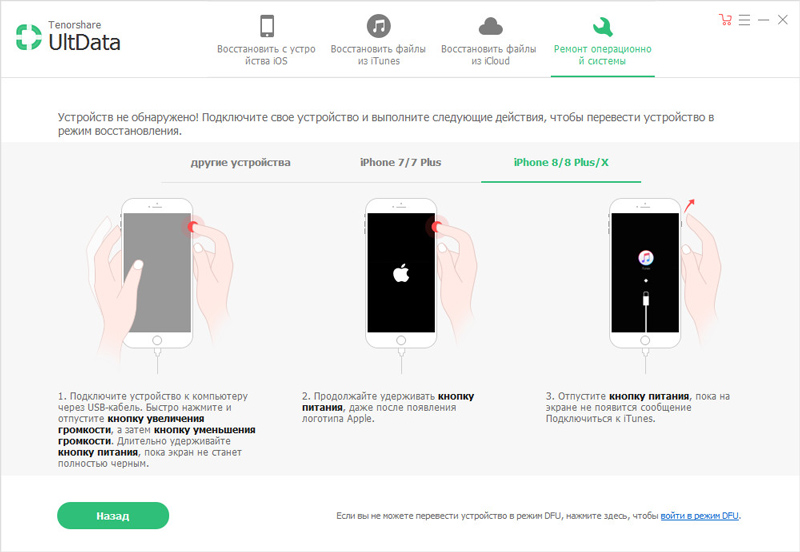
Шаг третий: Отпустите кнопки, если появилось лого подключения к iTunes.
Шаг четвертый: Запустите iTunes. Вы увидите сообщения от iTunes, в котором программа спросит вас что нужно сделать : Обновить или восстановить устройство?

Шаг пятый: Нажмите на кнопку восстановления и дождитесь, пока iTunes не завершит восстановление вашего устройства.
Важным замечанием является то, что вся ваша информация на устройстве может быть потеряна, при использовании этого способа, так что используйте его с умом.
Способ 3. Способ третий: Устранение черного экрана смерти с помощью программы
Если первые два способа вам не помогли решить проблему, то Tenoshare Reiboot это лучшее решение, на которое вы можете положиться. Этот софт предлогает решить все вопросы, которые могут возникнуть на вашем iPhone, iPad и других устройствах от производителя Apple. Вот несколько шагов, которые вы должны проделать, если у вас до сих пор возникает вопрос " Почему на моем iPhone черный экран? "
Шаг первый: Подключите ваше устройство к компьютеру и запустите программу. При запуске программы вас встретим меню, в котром нужно выбрать пункт "Решить зависания в системе iOS" ( он идет третьим по счету).

Шаг второй: Нажмите на кнопку "Исправить сейчас". Эта функция запустит режим восстановления на вашем iPhone.

Шаг третий: Нажмите на кнопку "Загрузить", это запустит загрузку последней версии прошивки.
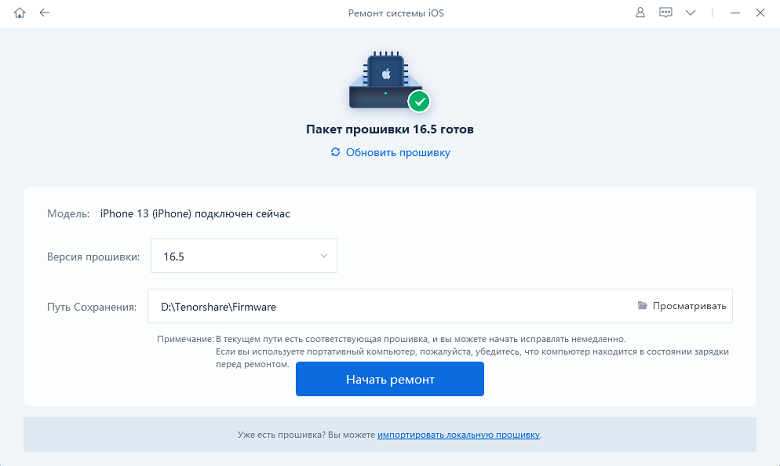
Нажмите на кнопку "Начать восстановление" , что бы начать восстановление вашего iPhone. Когда процесс восстановления завершится, ваше устройство перезагрузится и вы больше не увидите "черного экрана смерти".
Способ 4. Проверьтесь на ошибки в аппаратной части устройства
Если не один из предложенных выше способов вам не помог, то высоки шансы что ошибка кроется в аппаратной части. Сломанный экран и потеря соединения так же могут вызывать черный экран смерти. В дополнении к этому, если вы используете не оригинальные запчасти на вашем устройстве, такие как экран, то в этом случае обновление так же может не поддерживаться устройством. Если это так, то вам следует обратиться в ближайший сервисный центр Apple.
Здесь мы рассмотрели самые лучшие способы решения проблем с черным экраном на устройствах Apple после обновления до версии iOS 15 . Вы всегда можете положиться на Tenoshare Reiboot , если встретитесь с какими либо проблемами. Надеюсь что информация была полезна для вас. Оставьте нам, пожалуйства, отзывы в комментариях ниже.
Выскажите своё мнение
Оставить комментарий
Оставьте свой отзыв о статьях Tenorshare

ReiBoot для iOS
№1 Бесплатное ПО для восстановления и ремонта системы iOS
Быстрое и простое восстановление







